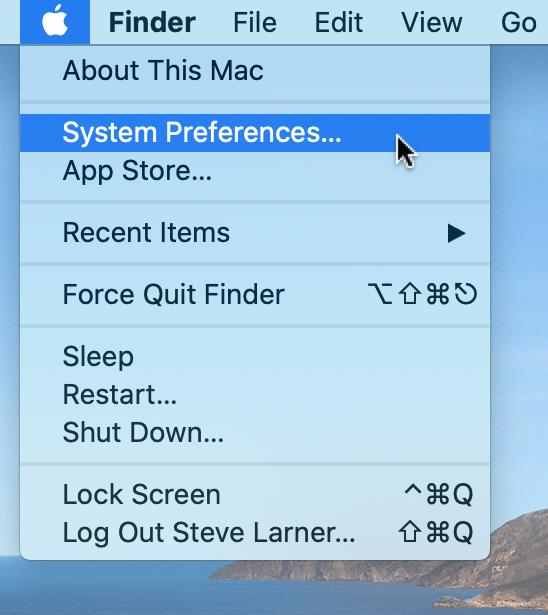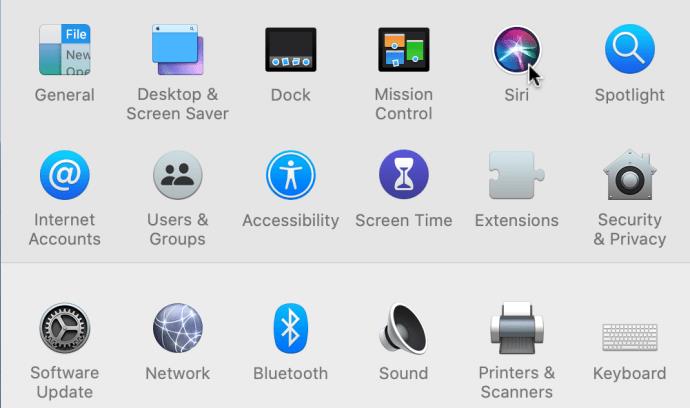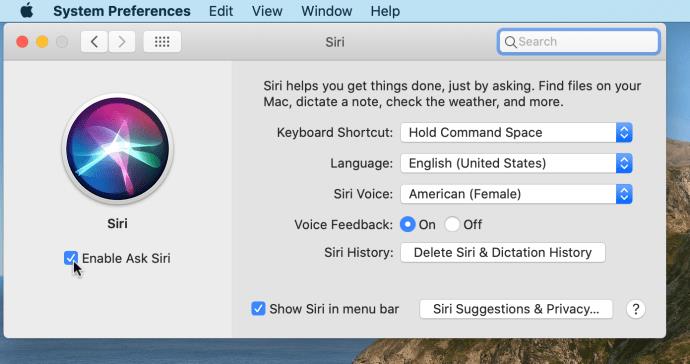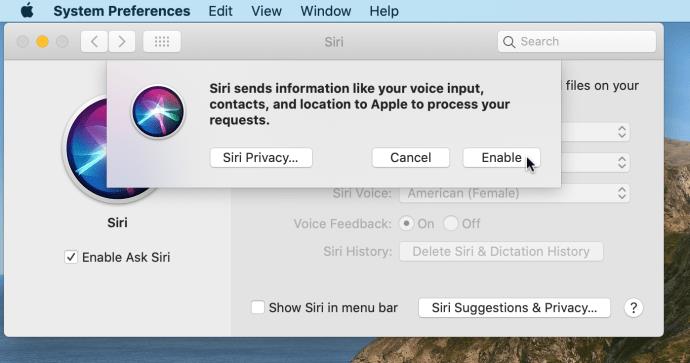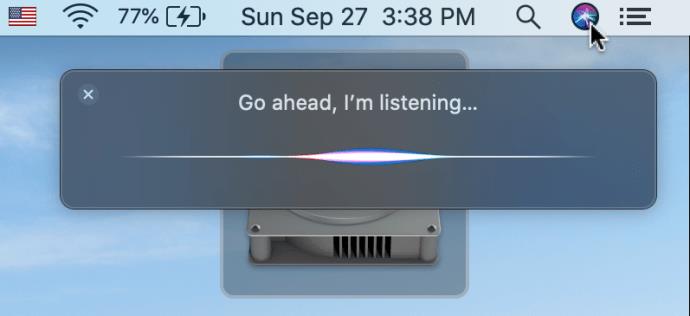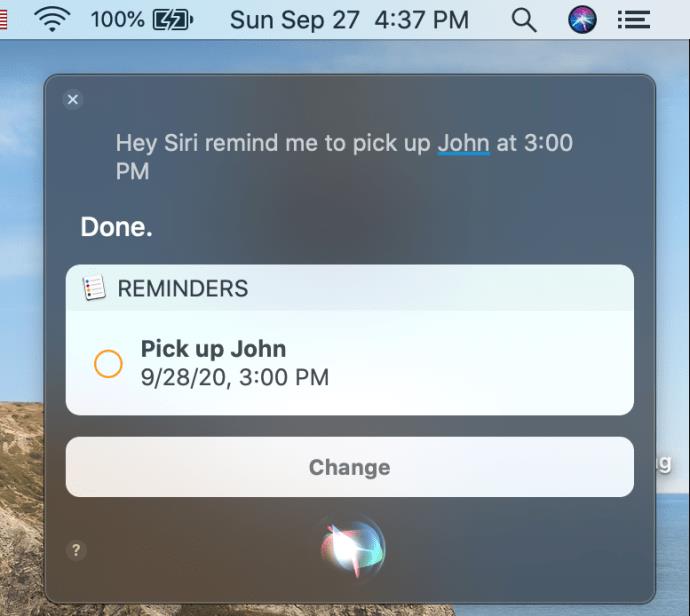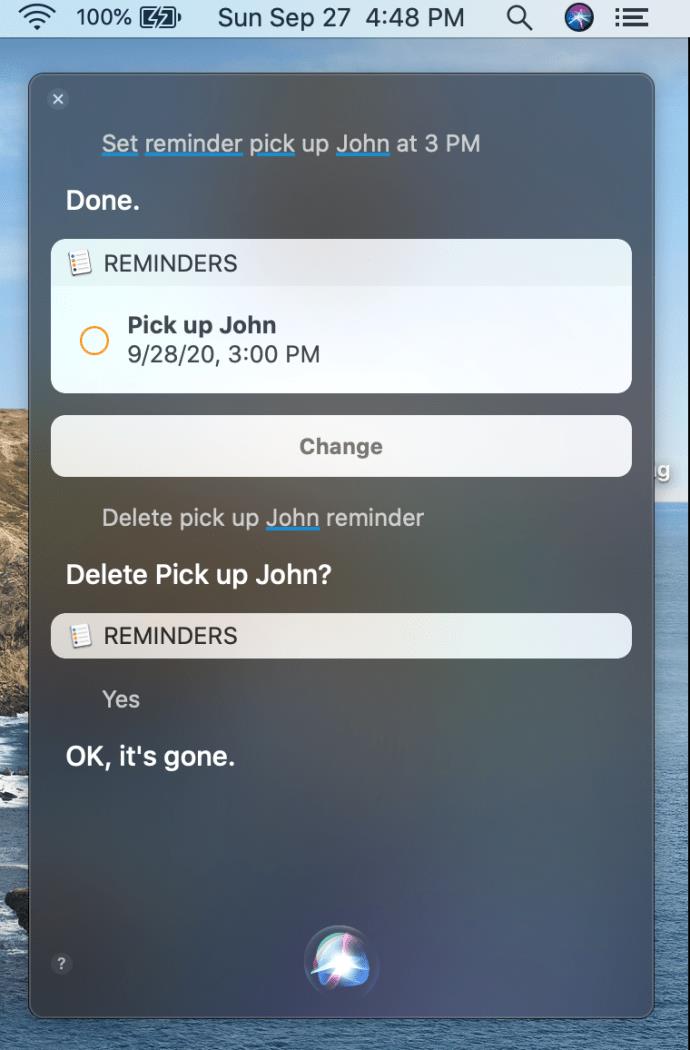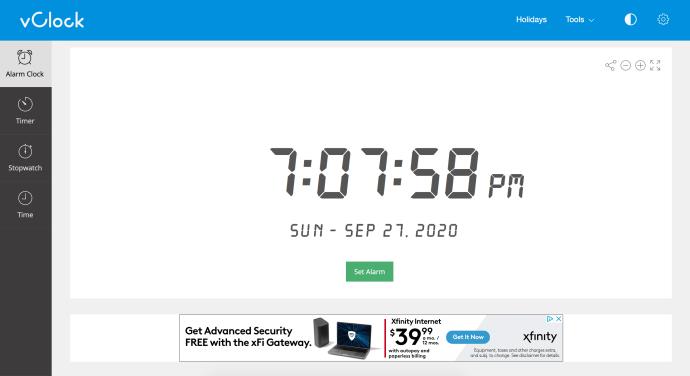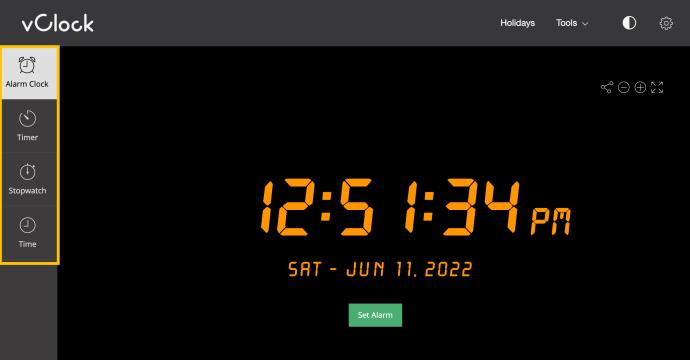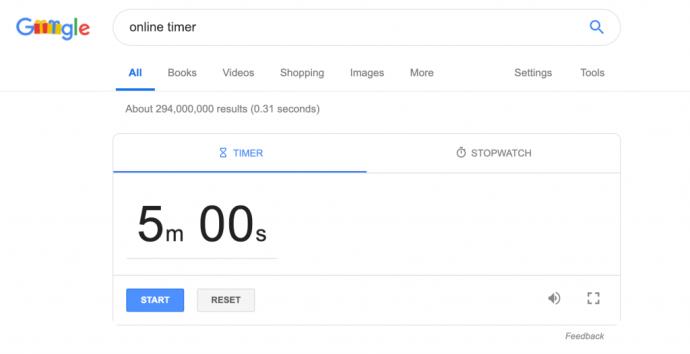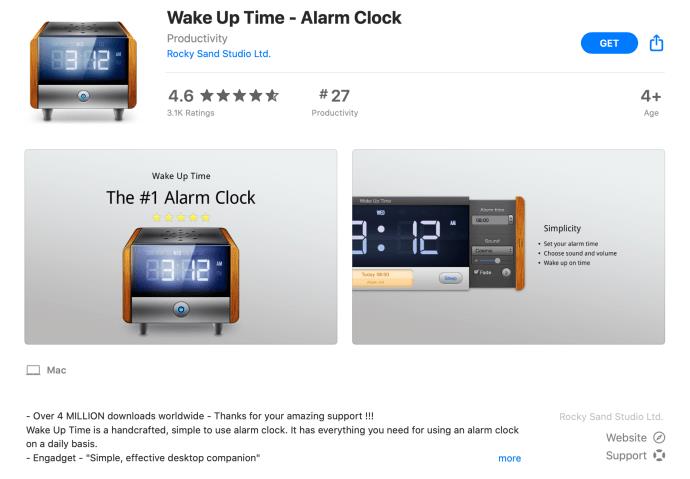Mengatur alarm di Macbook Anda tidak semudah kedengarannya. Mungkin Anda mencoba mengatur waktu sendiri untuk menghitung kata-kata Anda per menit, menyiapkan pengingat untuk jadwal harian Anda, atau bahkan mengatur waktu makanan di dalam oven. Sayangnya, tidak seperti iPhone dan iPad Anda, aplikasi Jam bawaan Apple tidak ditemukan di Macbook. Itu berarti Anda tidak dapat dengan mudah menyetel alarm di MacBook Pro, MacBook Air, atau bahkan sesuatu yang portabel seperti MacBook.

Jadi, bagaimana Anda mengatur alarm di MacBook? Ada beberapa cara yang bisa Anda lakukan. Artikel ini menunjukkan cara menggunakan semua metode yang tersedia untuk Anda. Ini beritanya.
Opsi #1: Minta Siri untuk Mengatur Pengingat di MacBook Anda
Jika Anda memiliki model MacBook apa pun dengan macOS Sierra atau lebih tinggi, Anda dapat meminta Siri untuk melakukan tugas tertentu untuk Anda. Siri tidak dapat menyetel alarm karena tidak ada aplikasi jam untuknya, tetapi dia dapat menyetel pengingat melalui aplikasi Pengingat. Aplikasi ini tidak akan bertindak sebagai pengatur waktu, tetapi akan mengingatkan Anda tentang acara yang Anda atur, menggunakan pemberitahuan saat waktu yang ditentukan tiba. Pertama, Anda harus memastikan bahwa Siri diaktifkan di MacBook Anda. Berikut cara menambahkan Siri.
- Buka Preferensi Sistem.
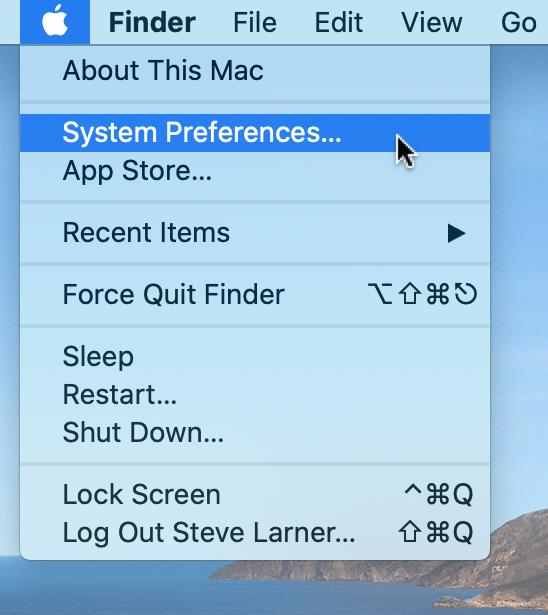
- Klik pada ikon " Siri" .
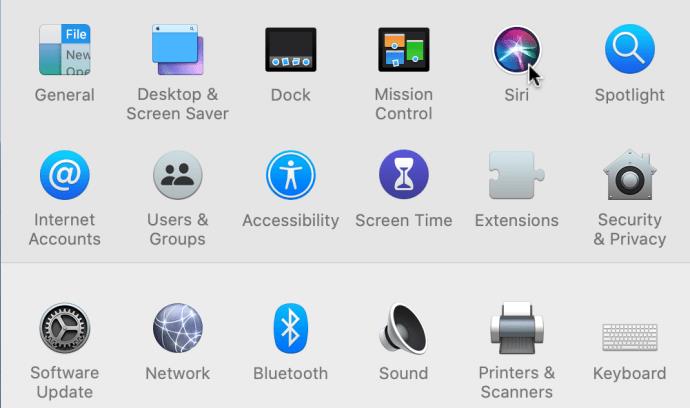
- Di sisi kiri jendela, centang kotak bertuliskan " Aktifkan Tanya Siri ."
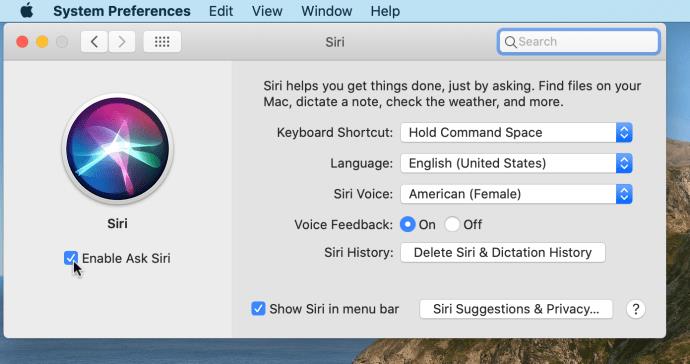
- Jendela pop-up akan muncul, menanyakan apakah Anda yakin. Cukup tekan tombol Aktifkan saat muncul.
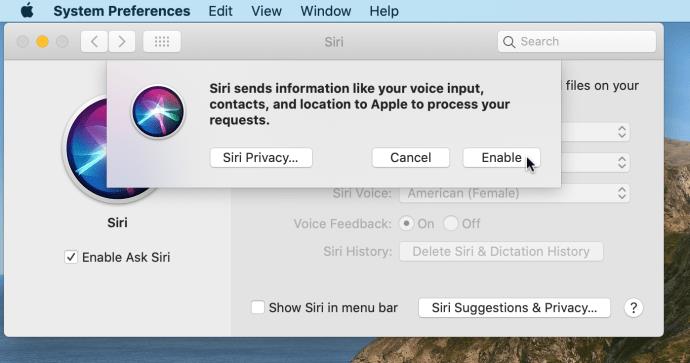
- Setelah Siri diaktifkan, Anda dapat menekan ikon Siri di pojok kanan atas bilah menu. Anda juga dapat mengucapkan "Hai Siri" di perangkat yang kompatibel.
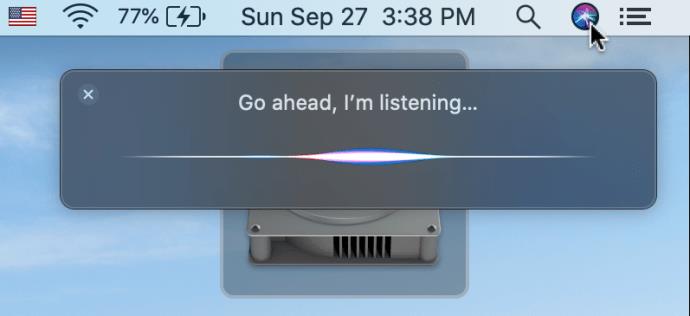
- Ucapkan dengan lantang apa yang Anda inginkan sebagai pengingat dan kapan. Misalnya: “ Ingatkan saya untuk menjemput John jam 3 sore.”
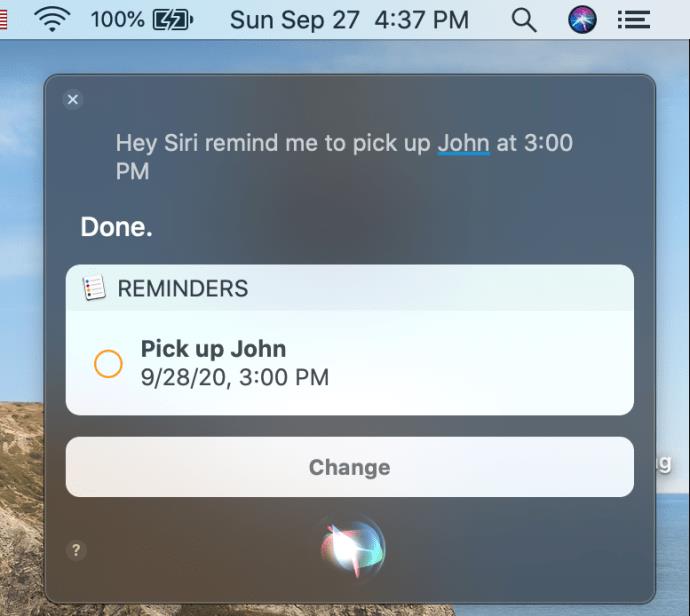
- Untuk menghapus pengingat, ucapkan, “Hapus [reminder title] reminder. Dalam contoh di atas, kami akan mengatakan, "Hapus pengingat Jemput John". Siri akan mengonfirmasinya dan meminta Anda mengatakan Ya.
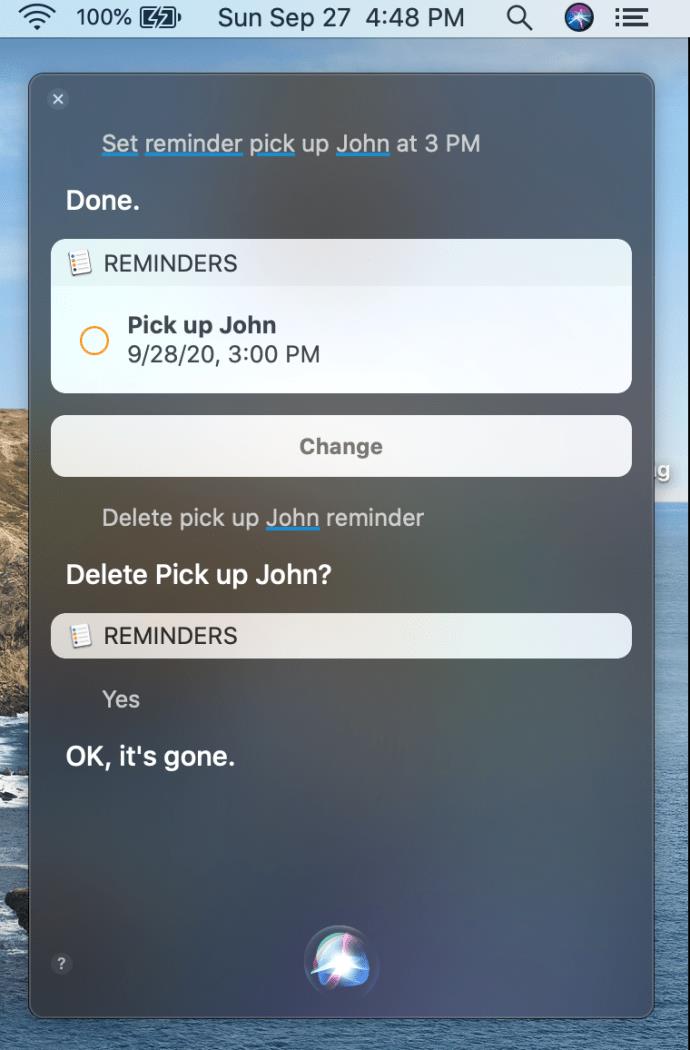
Opsi #2: Siapkan Alarm Online
Sebagai alternatif untuk app Pengingat dan Siri, Anda dapat menggunakan app web online untuk menyetel sendiri pengingat. Ingatlah bahwa Anda harus memastikan bahwa MacBook Anda tidak dimatikan agar ini berfungsi, karena aplikasi web umumnya tidak memiliki kendali atas sistem itu sendiri. Satu opsi gratis adalah vclock.com .
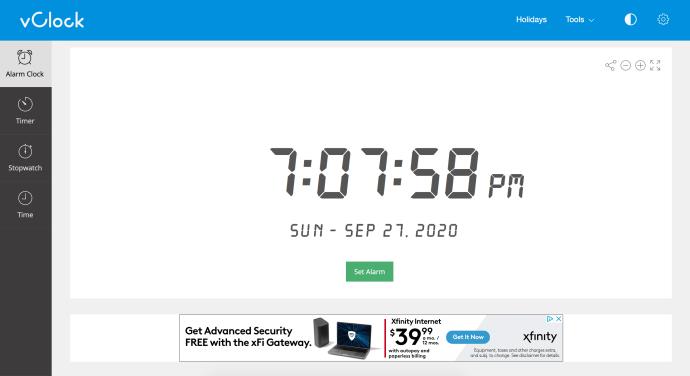
Setelah Anda masuk ke situs web, klik tombol Atur Alarm , dan sebuah jendela akan muncul untuk Anda mengisi detail. Buka tab jam dan menit untuk memilih jam berapa Anda ingin alarm berbunyi. Ketika Anda selesai mengatur detailnya, klik tombol Mulai .
Selama MacBook Anda tidak dimatikan dan Anda tetap membuka tab, alarm akan berbunyi. Aplikasi web memiliki opsi untuk Timer , Stopwatch , dan Jam Dunia di bilah navigasi kiri.
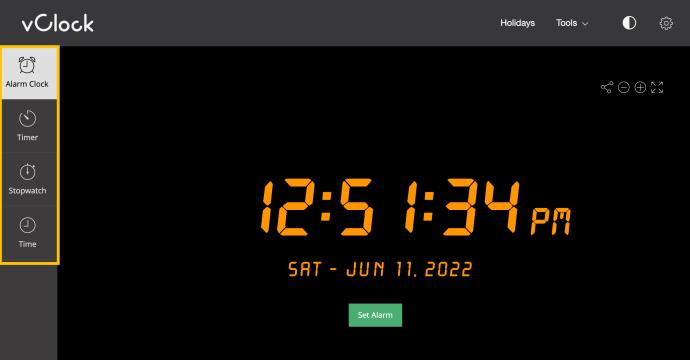
Desain yang sangat sederhana memudahkan untuk menyetel alarm. Sayangnya, ini tidak akan bekerja untuk Anda jika komputer Anda tidur. Tapi, jika Anda secara teratur membutuhkan pengatur waktu saat bekerja, itu adalah alat yang hebat untuk ditambahkan ke bilah bookmark Anda.
Opsi #3: Gunakan Google Timer
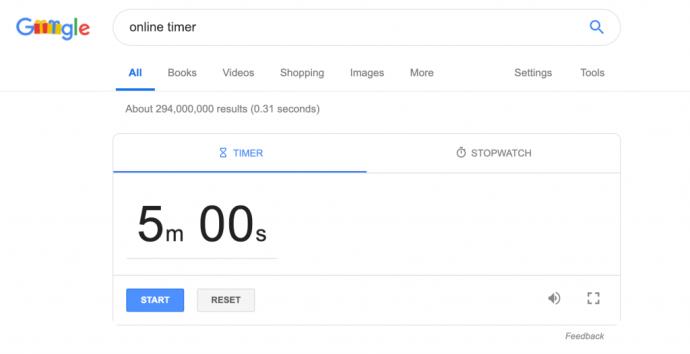
Jika Anda sedang mencari cara yang dapat diandalkan untuk menyetel pengatur waktu, Google mungkin jawabannya. Buka Google, dan cari "timer online." Google memiliki aplikasi web bawaan yang muncul dalam hasil pencarian. Anda dapat mengatur timer untuk berbunyi dalam jumlah menit atau jam tertentu.
Setelah Anda mengaturnya, tekan tombol Mulai , dan penghitung waktu akan menghitung mundur, memberi tahu Anda saat mencapai nol. Anda harus tetap membuka tab dan MacBook Anda tidak bersuara!
Opsi #4: Gunakan Aplikasi Pihak Ketiga
Alternatif terakhir yang Anda miliki adalah mengunduh aplikasi alarm ke MacBook Anda. Buka App Store, dan cari "alarm" di bilah pencarian ." Anda dapat memilih salah satu yang paling menarik bagi Anda, tetapi artikel ini menggunakan Waktu Bangun – Jam Alarm .
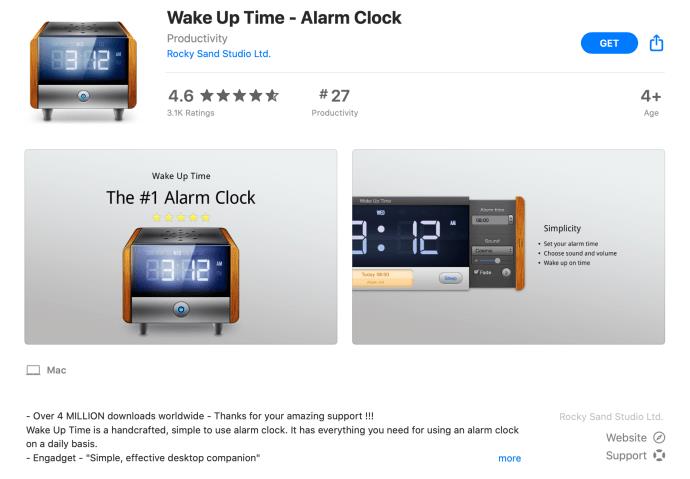
Setelah aplikasi diunduh ke MacBook Anda, buka dan setel alarm. Ini cukup mudah, karena cara kerjanya mirip dengan aplikasi alarm atau pengatur waktu. Saat Anda mengaturnya, Anda akan melihat kotak tampilan berwarna oranye di bawah waktu saat ini, yang ditampilkan saat alarm Anda berbunyi. Salah satu hal menarik tentang Waktu Bangun adalah adanya beberapa suara berbeda untuk dipilih dari dalam Pengaturan aplikasi. Anda bahkan dapat memilih gaya jam LED yang berbeda jika Anda mau!
Seperti yang Anda lihat, mengatur alarm di MacBook Anda sedikit lebih rumit daripada yang seharusnya tanpa aplikasi Jam di perangkat Anda. Untungnya, ada banyak cara lain untuk menyetel alarm atau pengatur waktu, meskipun tidak ada yang paling nyaman. Timer gratis Google mungkin adalah cara terbaik untuk memenuhi kebutuhan alarm Anda, karena itu berarti Anda tidak perlu menavigasi ke situs web yang tampak aneh atau tidak stabil, meskipun Anda juga dapat mengunduh Alarm dari App Store Mac jika Anda tidak tidak keberatan mengambil sebagian ruang laptop Anda.
Pertanyaan yang Sering Diajukan
Inilah jawaban atas lebih banyak pertanyaan Anda tentang menyetel alarm di Macbook Anda.
Bisakah saya menyetel alarm yang berfungsi saat Macbook saya dalam mode tidur?
Berdasarkan pengujian kami pada bulan Juni 2022, alarm tidak konsisten setelah Macbook tidur. Oleh karena itu, bukanlah ide yang bagus untuk membiarkan Macbook Anda tertidur sambil menunggu alarm penting.
Karena alasan inilah kami tidak menyarankan untuk secara manual mengalihkan Macbook Anda ke mode tidur atau menutup tutupnya dengan alarm aktif. Namun, membiarkan Macbook tertidur juga menghasilkan hasil yang tidak konsisten.
Namun, Anda dapat mengubah pengaturan di Macbook agar sistem Anda tetap terjaga lebih lama. Buka System Preferences dan klik Battery. Di menu baru, gunakan penggeser untuk menambah waktu Macbook Anda tetap terjaga. Anda bahkan dapat memilih Never untuk membuatnya tetap terjaga.
Perlu diingat jika Anda memilih untuk membiarkan Macbook Anda tetap terjaga untuk waktu yang lama, Anda harus membiarkannya tetap terhubung atau berisiko baterai mati sebelum alarm Anda berbunyi.